RE管理工具是一款高權限文件管理工具,能夠幫助你的手機管理各種文件、軟件,讓你的手機使用更加的方便和快捷!在日常和生活中給與我們很大的幫助!今天就來介紹RE管理器的新手使用詳細教程!
軟件功能:
- 常用文件管理功能
- 三種列表視圖方式
- 自定義文件排序方式
- 顯示隱藏文件
- 快速搜索文件
- 書簽功能,可將某一文件路徑設為書簽或首頁,方便快速打開目錄
- 可刪除系統自帶程序
- 獲取ROOT權限后可對系統文件進行操作
- 獲取ROOT權限后通過該軟件打開安裝的程序可以ROOT權限運行
- 查看、解壓、創建Zip/Tar/Gzip文件
- 顯示圖像縮略圖
- 顯示APK文件的圖標
- 更改文件和文件夾的所有者/用戶組
- 設置文件和文件夾的讀/寫/執行權限和特殊權限(SUID/SGID/SBIT)!
下面來介紹這款軟件的各種功能和使用!
一:R.E管理器的主界面
在軟件界面包含了各個系統文件夾,配合詳細信息,非常簡潔。
程序上部分的“掛載讀寫”類似于USB的解鎖功能,掛載讀寫后就能對目前的手機系統進行APK替換,刪除等一系列操作修改!
二:我們點擊功能鍵,跳出菜單,進入頁面

新建文件夾——設置主系統文件夾
設置——進入R.E管理器設置界面
書簽——跳轉進入標記的書簽界面
搜索——直接搜索手機內部文件
多選——批量操作
主頁——回到R.E管理器主界面
刷新——刷新當前界面
新建文件——創建新文件
三:對R.E管理器進行初級設置和修改顯示界面!
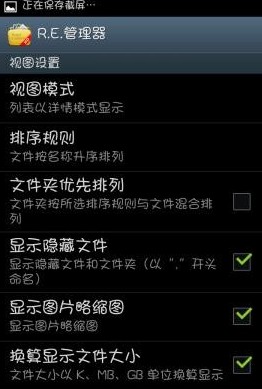
這里需要注意的是“顯示隱藏文件”
在安卓設備里面,你可以通過在TF卡或者內置SD儲存內設置“.”開頭的文件夾,例如“.ABC”。
然后把想要隱藏的文件或者照片放進去,手機內置文件查看器和ES文件管理器等均無法查看到“.ABC”這個文件夾,這樣就達到了隱藏文件的目的。
在R.E管理器勾選“顯示隱藏文件”后你就能找到這些文件了,操作非常的簡單,也非常的實用!
四:按住文件還能有其它操作方式:
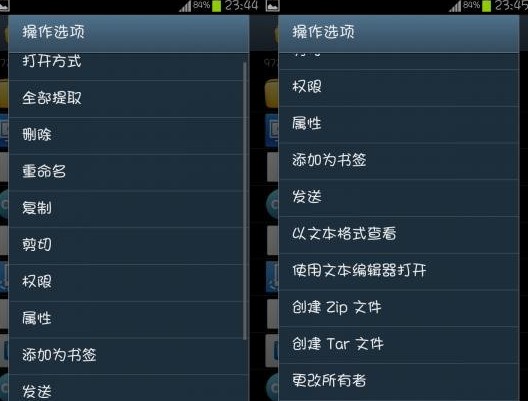
打開方式——指定通過手機內部的某一應用程序打開
全部提取——顯示安裝路徑
刪除——刪除文件/文件夾
重命名——重命名文件/文件夾
復制——復制文件/文件夾
剪切——剪切復制文件/文件夾
權限——修改文件權限(下面會具體提到)
屬性——查看文件,文件夾屬性
添加為書簽——標記書簽,方便下次直接跳轉
發送——發送文件通過藍牙,WLAN等方式
以文本模式查看——查看該文件代碼
使用文本編輯器打開——編輯文本文件/系統代碼
創建ZIP文件——創建壓縮zip文件
創建TAR文件——創建壓縮TAR文件
更改所有者——修改文件所屬系統目錄
創建快捷方式——創建快捷方式
鏈接至該文件——設置鏈接至該文件
五:系統目錄下的各個文件夾分別對應的內容
/SYSTEM/APP就是目前手機固件/rom內的所有系統程序目錄。
apk文件是Android安裝包。
odex文件則是從apk中提取出來的可運行文件。
六:權限設置問題

在替換和修改部分系統文件的時候會特別提到權限設置,如:rw-rwx-r-x或者644
三個數字代表三個組的權限,每個數字的大小等于每個組所包含的三個權限的數字之和。
例如:一個文件的權限為rw-rwx-rx,它的數字表示方法就是675
附常用權限組合:
444=r--r--r--
644=rw-r--r--
666=rw-rw-rw
754=rwxr-rx-r
777=rwxrwxrwx
所以上圖的權限就是 644,
第一個6肯定是4+2的,說以有“讀取”和“寫入”的意思,
所以在第一行 在“讀取”跟“寫入”上打勾
4肯定就是4,就是讀取,所以在第2行 , “讀取”上打勾,(沒有“寫入”和“執行”的權限)
同理第3行也是 “讀”打對勾。
理解了權限的設置,那么在替換系統文件的時候勾上該文件相應的權限,然后重啟就替換完成!
這是一款非常好用的手機軟件,不過該軟件需要ROOT之后才能夠使用!以上為新手詳細使用教程和軟件介紹,希望能夠給新手用戶起到一定的幫助!




































